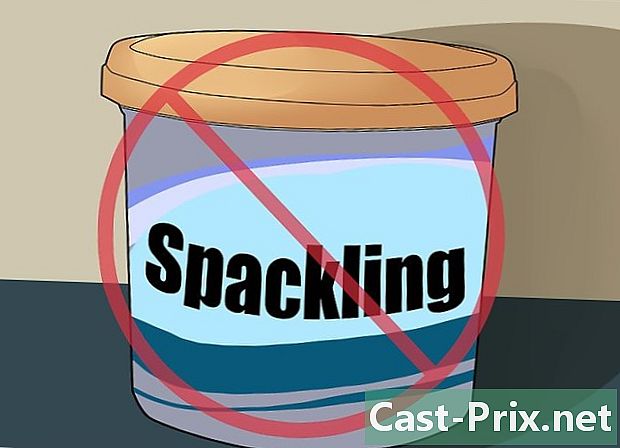Kā atjaunot savu iPhone bez atjaunināšanas
Autors:
Peter Berry
Radīšanas Datums:
11 Augusts 2021
Atjaunināšanas Datums:
22 Jūnijs 2024

Saturs
- posmi
- 1. metode Izmantojiet atkopšanas režīmu (iPhone 7)
- 2. metode Izmantojiet atkopšanas režīmu (iPhone 6S un vecākas versijas)
- 3. metode Cydia lietošana nevaldāmā iPhone
Jums pieder iPhone un rodas jautājums, kā atjaunot dublējumu, neatjauninot iOS operētājsistēmu. Jums ir izvēle starp divām procedūrām.
posmi
1. metode Izmantojiet atkopšanas režīmu (iPhone 7)
-

Savienojiet savu iPhone ar datoru. Lai to izdarītu, izmantojiet strāvas kabeli, kas bija iekļauts ierīces komplektācijā. Pievienojiet USB centrmezglu vienā no datora pieslēgvietām un mazajā galā iPhone tālruņa apakšā. -

Atveriet iTunes. Viņa ikona ir balts aplis, kura iekšpusē ir mūzikas nots (divas sasietās astotdaļas un krāsainas).- Ja esat iespējojis sinhronizāciju vietnē iTunes, jums nekas īpašs nav jādara, jo, tiklīdz pievienosit klēpjdatoru, iTunes tiks automātiski atvērts.
- Ja, pievienojot iPhone, iTunes jau bija atvērts, aizveriet programmu un restartējiet to.
-

Noklikšķiniet uz ierīces ikonas Šis ir iPhone un ir ievietots loga diTunes augšējā kreisajā stūrī. -

Noklikšķiniet uz Saglabāt tūlīt. Poga atrodas lodziņā ar marķējumu backups, daļā Dublēt un atjaunot manuāli.- Darbība ilgst dažas minūtes, tā ir vairāk vai mazāk ilga atkarībā no saglabājamā datu apjoma.
-

Izslēdziet savu iPhone. Ilgi nospiediet pogu Barošanas / Gaidīšanas, kas atrodas kameras labajā pusē. Pēc tam velciet kursoru virs OFF lai izslēgtu ierīci. -

Nospiediet pogu trīs sekundes Barošanas / Gaidīšanas. Šī laika beigās nekavējoties neatlaidiet šo pogu. -

Nospiediet un turiet taustiņu, lai samazinātu skaļumu. Turiet šīs divas pogas (Barošanas / Gaidīšanas un tilpums) desmit sekundes.- Visbeidzot, jūs esat nospiedis pogu trīspadsmit sekundes Barošanas / Gaidīšanas.
-

Atlaidiet pogu Barošanas / Gaidīšanas. Turpiniet turēt skaņas skaļuma taustiņu, līdz iTunes parādās logs, kurā tiek paziņots, ka jūsu ierīce ir noteikta atkopšanas režīmā. -

Datorā noklikšķiniet uz Restore Backup. Parādās logs, kas ļaus jums izvēlēties vienu no iTunes dublējumiem. Jums būs jāizvēlas jums piemērota rezerves kopija. -

Noklikšķiniet uz izvēlnes blakus iPhone nosaukumam. Šī izvēlne parādās iepriekš atvērtā loga apakšā. Šajā nolaižamajā izvēlnē jūs atradīsit visus savus (datētos) dublējumus, ieskaitot tikko izveidoto. -

Noklikšķiniet uz viena no dublējumiem un pēc tam noklikšķiniet uz Atjaunot. To darot, jūs atjaunosit visus datus savā iPhone, neatjauninot instalēto.
2. metode Izmantojiet atkopšanas režīmu (iPhone 6S un vecākas versijas)
-

Savienojiet savu iPhone ar datoru. Lai to izdarītu, izmantojiet strāvas kabeli, kas bija iekļauts ierīces komplektācijā. Pievienojiet USB centrmezglu vienā no datora pieslēgvietām un mazajā galā iPhone tālruņa apakšā. -

Atveriet iTunes. Viņa ikona ir balts aplis, kura iekšpusē ir mūzikas nots (divas sasietās astotdaļas un krāsainas).- Ja esat iespējojis sinhronizāciju vietnē iTunes, jums nekas īpašs nav jādara, jo, tiklīdz pievienosit klēpjdatoru, iTunes tiks automātiski atvērts.
- Ja, pievienojot iPhone, iTunes jau bija atvērts, aizveriet programmu un restartējiet to.
-

Noklikšķiniet uz ierīces ikonas Šis ir iPhone un ir ievietots loga diTunes augšējā kreisajā stūrī. -

Noklikšķiniet uz Saglabāt tūlīt. Poga atrodas lodziņā ar marķējumu backups, daļā Dublēt un atjaunot manuāli.- Darbība ilgst dažas minūtes, tā ir vairāk vai mazāk ilga atkarībā no saglabājamā datu apjoma.
-

Atvienojiet savu iPhone diTunes. Tā kā jūs īsā laikā izveidosit savienojumu, atstājiet iTunes atvērtu. -

Izslēdziet savu iPhone. Ilgi nospiediet pogu Barošanas / Gaidīšanas, kas atrodas ierīces labajā pusē (iPhone 6 un jaunākiem) vai korpusa sānos (iPhone 5S un vecākām). Pēc tam velciet kursoru virs OFF lai izslēgtu ierīci. -

Ilgi nospiediet galveno pogu. Šī ir apaļā poga, kas atrodas ierīces priekšpusē un apakšā. Nepārtraukti nospiediet šo pogu, turpinot nākamās darbības. -

Atkārtoti pievienojiet savu iPhone datoram. Šī procesa laikā ar pirkstu vienmēr tiek nospiesta galvenā poga.- Šai procedūrai dažreiz ir neveiksmes. Ja tas notika, ja saskārāties ar bloķēšanas ekrānu, izslēdziet tālruni un atkal sāciet manevru.
-

Atlaidiet galveno pogu. Dariet to, parādoties diTunes logotipam. Šim logotipam parasti vajadzētu parādīties aiz Apple logotipa. Zem diTunes logotipa jums vajadzētu redzēt iekrāvēja attēlu. -

Datorā noklikšķiniet uz Restore Backup. Parādās logs, kas ļaus jums izvēlēties vienu no iTunes dublējumiem. Jums būs jāizvēlas jums piemērota rezerves kopija. -

Noklikšķiniet uz izvēlnes blakus iPhone nosaukumam. Šī izvēlne parādās iepriekš atvērtā loga apakšā. Šajā nolaižamajā izvēlnē jūs atradīsit visus savus (datētos) dublējumus, ieskaitot tikko izveidoto. -

Noklikšķiniet uz viena no dublējumiem un pēc tam noklikšķiniet uz Atjaunot. To darot, jūs atjaunosit visus datus savā iPhone, neatjauninot instalēto.
3. metode Cydia lietošana nevaldāmā iPhone
-

Saglabājiet savus datus. Tā kā operācija izdzēsīs visu, izņemot iOS operētājsistēmu, un nesaīsinot, jums ir jāveido dublējums datiem, lai vēlāk tos atkal instalētu.- Jūs nevarēsit izmantot nevienu no iTunes dublējumiem, tas pārtrauks jūsu saīsinājumu.
-

Atveriet Sidiju nevaldāmajā iPhone. Ja jūsu iPhone ir nevaldāms un jūs palaižat atkopšanas režīmu, kā redzams iepriekš, tālrunis pakārtosies, sistēma darbosies bez kārtas uz un apkārt. -

Pieskarieties avotiem. Jūs redzēsit visus avotus, kuros Cidija atrod paketes, kas jūs interesē. -

Pieskarieties Rediģēt un pēc tam Pievienot. Jūs varat pievienot jaunu avotu. -

Ievadiet vai ielīmējiet jauna avota adresi. Zemāk laukā, kas parādās pēc pieskaršanās, ievadiet adresi (URL) pievienot :- http://cydia.myrepospace.com/ilexinfo/.
-

Pieskarieties Pievienot avotu. Tādējādi jums būs jauns avots, kas papildinās esošos. -

Cidijā ierakstiet vaicājumu "iLEX RAT". Jums vajadzētu redzēt vairākus rezultātus. -

Pieskarieties opcijai iLEX R.A.T.. Pārliecinieties, ka šī ir jūsu izvēlētā opcija. -

Pieskarieties Instalēt un pēc tam apstipriniet. Komplekts iLEX R. A. T. pēc tam tiek instalēts jūsu mobilajā tālrunī. -

Palaidiet lietotni iLEX R. A. T. Licone ir žurka uz dzeltena fona. Uz melna ekrāna redzēsit dažādas iespējamās darbības (tās ir numurētas). -

Pieskarieties pie iLEX RESTORE un pēc tam apstipriniet. Pēc tam sāk tīrīt savus datus. Tie visi tiks izdzēsti, un jūsu iegultā programmatūra (“programmaparatūra”) tiks atjaunota. Šīs atjaunošanas laikā atšifrējums paliks neskarts, un jums nevajadzēs instalēt OS jaunāko versiju.